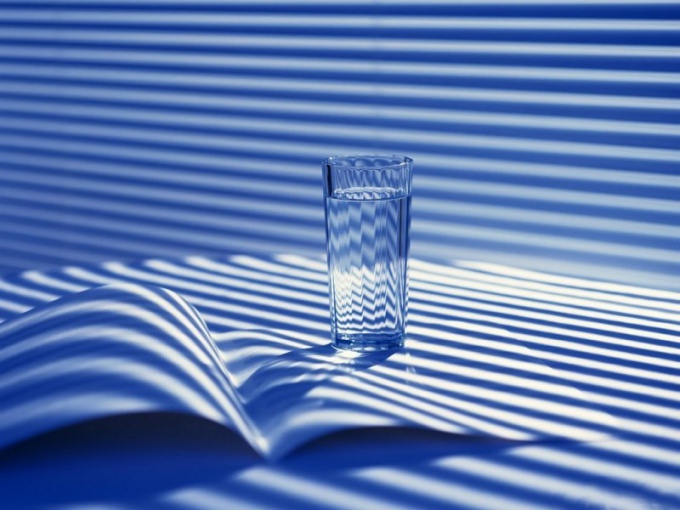Вам понадобится
- -Microsoft Word 2007
Инструкция
1
Запустите офисное приложение Word, входящее в пакет Microsoft Office и откройте документ, содержащий таблицу, подлежащую редактированию, для выполнения операции перемещения и расположения выбранной таблицы на странице.
2
Переместите курсор ввода текста в произвольно выбранную ячейку таблицы и укажите левую граничную линию таблицы курсором мыши для инициации перемещения таблицы.
3
Дождитесь преобразования курсора мыши в маркер выделения и перемещения и выполните клик левой кнопки мыши на выбранной линии.
4
Удерживайте левую кнопку мыши нажатой и переместите таблицу в желаемое место.
5
Выделите нужную таблицу для использования альтернативного метода перемещения объекта и вызовите контекстное меню выделенного элемента кликом правой кнопки мыши.
6
Укажите команду «Копировать» (или «Вырезать») и выберите желаемое место для размещения выбранной таблицы.
7
Вызовите сервисное меню кликом правой кнопки мыши на выбранном месте и выберите команду «Вставить».
8
Переместите курсор ввода текста в произвольно выбранную ячейку нужной таблицы и раскройте меню «Таблица» верхней панели инструментов окна приложения Word для выполнения операции размещения выбранного объекта по центру страницы документа.
9
Укажите пункт «Свойства таблицы» и перейдите на вкладку «Таблица» открывшегося диалогового окна свойств.
10
Выберите опцию «Вокруг» в разделе «Обтекание» и нажмите кнопку «Размещение».
11
Укажите пункт «От центра» в поле «Положение» и пункт «Страницы» в поле «Относительно» в разделе «По вертикали» нового диалогового окна.
12
Укажите значение «Страница» в поле «Относительно» раздела «По горизонтали» и нажмите кнопку OK для подтверждения применения выбранных изменений.
13
Используйте пункт «Ориентация страницы» в меню «Файл» верхней панели инструментов окна приложения для выбора нужного вида отображения страницы документа.
Источники:
- Как расположить таблицу по центру страницы
- Как перемещать таблицу по странице?
- как переместить таблицу из